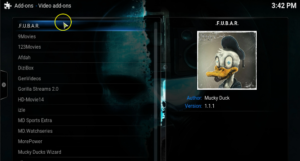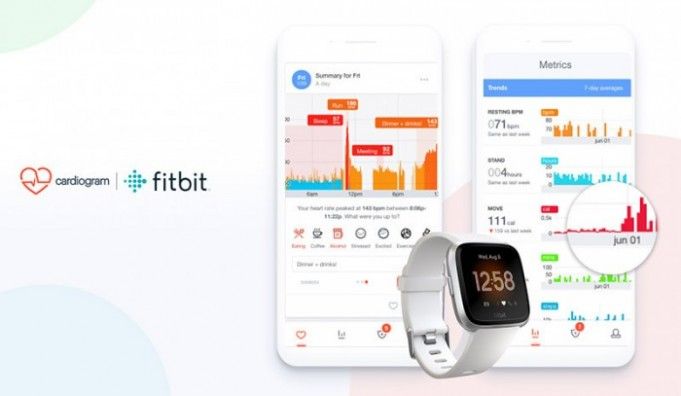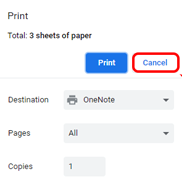'Mobil Veri Ağı Etkinleştirilemedi' iPhone Hatası Nasıl Onarılır
Bugün tartışıyoruz iPhone hata yani Mobil Veri Ağı Etkinleştirilemedi . iPhone'un yeni güncellemesi halka sunulduğunda, birkaç hata keşfedildi. Birçok insanın karşılaştığı ortak bir sorun, mobil veri ağını etkinleştiremedi Wifi'ye bağlanırken hata mesajı. Mesajlar ve aramalar düzgün çalışıyor ancak internette gezinme etkileniyor.
Böyle bir hatayla karşı karşıya kalan sizseniz, artık endişelenmeyin. Artık doğru yerdesiniz. Kılavuz tamamen sorunun nasıl çözüleceği ile ilgilidir. Bilgisayarınızdaki Hücresel veri ağı sorununu çözebileceğiniz birçok püf noktası topladık. iPhone. Gelin, düzeltmek için en basit yöntemleri kontrol edelim Mobil Veri Ağı Etkinleştirilemedi.
Hata Nedenleri:
İşte ana nedenleri, düzeltmeye devam etmeden önce bu hatanın neden göründüğüne bir göz atın:
- Yanlış APN ayrıntıları: Bu hata, ağ ayarlarında kaydedilen hatalı Erişim Noktası Adı (APN) ayrıntılarından kaynaklanmıştır.
- Güncellenmiş iOS'taki hatalar: Bazı kullanıcılar, en son sürüme güncelledikten sonra ağlarının hatalar nedeniyle hatalarla görüntülendiğini iddia etti.
- Zayıf Ağ bağlantısı: WiFi bağlantısına geçerken internet bir an duruyor. Ağın sürekli arızalanması, hücresel veri ağını etkinleştiremedi hatasının ortaya çıkmasına neden olur.
Uygun Yedekleme Alın
Başlangıçta, sorun gidermeden önce tüm iPhone Verilerinizin uygun bir yedeğini almanız gerekir. Yedekleme, kişisel verilerinizin güvende olmasını ve istediğiniz durumda veya iPhone'unuzun geri yüklenmesi gerektiğinde güvenli bir şekilde saklanmasını sağlar.
Hata Mesajını Kontrol Edin
Hücresel (veya mobil) verilerinizi etkinleştirin veya verilere erişmek için WiFi kullanın diyen mesaj görünürse, önce bu adımları izleyin.
en iyi ipad klavye uygulaması

Yöntem 1 – Profil Kontrolü
Aşama 1:
Başını aşmak Ayarlar > genel > VPN (eğer varsa).
Adım 2:
olarak bilinen bir seçenek için görüntüleyin. profiller .
Aşama 3:
Listelediğiniz her şeyi silin profiller Bölüm.
4. Adım:
Gücü kapatın, ardından cep telefonunu yeniden başlatın.
Yöntem 2: LTE Bağlantı Sorunu
Bunu yaparken, aşağıda tartıştığımız bazı kolay adımları takip etmek istersiniz:
starz oyun etkinleştirme kodu
Aşama 1:
iOS cihazınızdaki Ayarlar menüsüne gidin.
Adım 2:
Ardından farklı seçenekler arasından Mobil'i seçin.
facebook'ta nasıl arkadaş önerisi yapılır
Aşama 3:
Mobil Veri Seçenekleri simgesine tıklayın.
4. Adım:
Şimdi Gelişmiş LTE modunun etkinleştirilip etkinleştirilmediğini görüntüleyin.
Adım 5:
Etkin değilse, etkinleştirmek için simgeye tıklayın.
Bazı durumlarda, cihazınızda önemli bir sorun yoksa bu teknik sorununuzu çözecektir. Sorunu çözmezse, aşağıda belirtilen diğer yöntemi kontrol edin.
Yöntem 3: iPhone'unuzu Yeniden Başlatın
Düzeltme, dünyanın her yerinde çalışan cihazlarda hücresel verilerin açılamamasına neden olan birçok sorunu çözüyor. Ancak, bu teknik, cihazınızın yeniden başlatılmasını içerdiğinde, her adımı dikkatli bir şekilde takip etmek istersiniz. Bu sorunu çözmek için cihazınızı yeniden başlatmanın birkaç yöntemi:
iOS 11 ve üzeri
- Ayarlar menüsüne gidin.
- Ardından Genel Sekmesini açın.
- Kapat seçeneğini seçin.
Cihazınız hızlı bir şekilde yeniden başlatılacak ve sorununuz çözülebilir.
Açık iPad, iPhone 8 ve iPod Touch
- Ekranda bir kaydırıcı görene kadar iPhone'unuzun üst düğmesini 10 saniye basılı tutun.
- Ardından kaydırıcıyı '0'a getirin; Böylece cihaz tamamen kapanabilir.
- Cihaz kapandığında, ekranda Apple logosu görünene kadar düğmeye tekrar basın ve basılı tutun.
Cihazınız başarıyla yeniden başlatıldı ve sorununuz çözülebilir.
iPhone X'te
- Ekranda bir kaydırıcı görene kadar iPhone'unuzun yan düğmesini basılı tutun.
- Ardından, cihazınızın tamamen kapanabilmesi için kaydırıcıyı '0' konumuna getirin.
- Cihaz kapandığında, ekranda Apple logosunu görene kadar düğmeye tekrar basın ve basılı tutun.
Cihazınız başarıyla yeniden başlatıldı ve sorununuz çözülebilir.
Yöntem 4: APN Ayarları
Bazı mobil cihazlar, cihazınızdaki hücresel veri servisleri için Erişim Noktası Adını (APN) kullanmanızı ister. Ancak bu ayarlar, operatörünüzün varsayılan APN bilgilerine geri dönmek için bir sıfırlama ister.
stalker açık gökyüzü için en iyi modlar
Aşama 1:
Başlangıçta, ziyaret edin Ayarlar > Hücresel > Hücresel Veri Seçenekleri > Hücresel Ağ Mevcut APN ayarlarınızı görmek için Ardından operatörünüzle iletişime geçin ve iPhone'unuzun tam APN ayarlarını kullandığını kontrol edin.
Alternatif olarak, APN'nizi sıfırlamayı deneyin
- iPhone için şuraya gidin: Ayarlar > Hücresel > Hücresel Veri > Ayarları Sıfırla
- Hücresel iPad'ler için, yapılandırma profilini silmek ve şuraya giderek yeniden eklemek istiyorsunuz: Ayarlar > Genel > Profil
Yöntem 5: Ağ Sıfırlama
Aşama 1:
Başını aşmak Ayarlar Ana ekrandan.
Adım 2:
Tıklayın genel .
Windows 10'da klasörler nasıl birleştirilir
Aşama 3:
Seç Sıfırla .
4. Adım:
Seçiniz Ağ Ayarları Sıfırlama .
Adım 5:
simgesine basarak ve basılı tutarak iPhone'u kapatın. Uyu/Uyan cihazın üst kısmında bulunan düğme, ardından Kapalı kaydırıcı.
6. Adım:
Birkaç saniye bekleyin, ardından iPhone'u tekrar açın.
7. Adım:
Ardından bir web tarayıcısı açın ve işlerin düşündüğümüz gibi çalışıp çalışmadığını görün.
Sonuç:
Bu hatayla ilgili her bilgiyi ele aldığımız için sorununuzu şimdi çözebileceğinizi umuyorum. Hala sorunla karşılaşıyorsanız, verilen yöntemleri ayrı ayrı kullanmayı deneyin. Ayrıca Apple müşteri hizmetleriyle iletişime geçin, ancak bunu yapmadan önce cihazınızı kurtarmayı denemenizi öneririz.
Herhangi bir sorunuz ve sorunuz varsa, aşağıda verilen yorum bölümünde bize bildirin.
Teşekkür ederim!
Ayrıca Oku: